3.3 配置 ZENworks Imaging 的映像脚本分发包
映像脚本分发包可能包含可从映像维护模式提示符运行的任何 ZENworks 脚本(包括一般的外壳和 ZENworks Imaging Engine 命令)。
有了 Configuration Management,您就可以使用分发包安装软件。分发包中直接指派的软件会被视为必要项目;该软件会安装在所有指派的设备上(分发包会直接指派给设备、设备组或设备文件夹)。
配置“映像脚本”分发包并将设备指派给该分发包:
-
在“ZENworks 控制中心”中,单击左侧窗格中的以显示“分发包”面板。
-
单击 > 以启动“创建新分发包向导”。
-
在“创建新分发包向导”中,选择,然后单击。
-
在“选择映像分发包类型”页上,选择,然后单击显示“定义细节”页。
-
填写下列字段:
分发包名称: (必需)虽然可通过分发包的图标类型以及其所在的文件夹来识别“ZENworks 控制中心”内的分发包,但您仍应开发一个命名模式,用于区分文件夹中列在一起的“映像脚本”分发包。
有关详细信息,请参见《ZENworks 10 Configuration Management 系统管理参考手册》中的“ZENworks 控制中心内的命名约定”。
文件夹: 浏览到要在“ZENworks 控制中心”内显示“映像脚本”分发包的位置。该文件夹必须存在。不可指定不存在的文件夹,因为 ZENworks 无法通过此向导创建该文件夹。
图标: 如果打算使用某个图标在桌面上代表此分发包,则浏览并选择该图标。
说明: 提供说明,帮助您在日后识别此“映像脚本”分发包的确切用途。
-
单击显示“映像脚本”页:
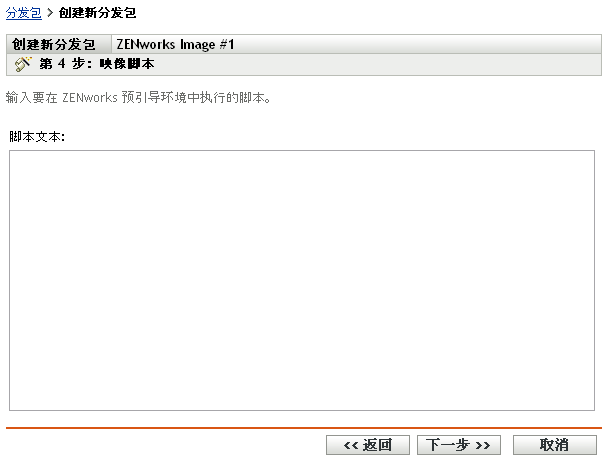
-
填写下列字段:
脚本文本: 指定 ZENworks 脚本的文本。脚本限于在设备引导前执行预引导工作。
重要说明:如果在您脚本中提供了任何可执行文件的路径,请确保所提供的是完整路径,否则可能无法运行可执行文件。
有关使用此分发包执行脚本式映像的信息,请参见使用脚本创建设备映像。
-
单击以显示“摘要”页面。
-
如果要在创建分发包后执行其他配置任务,请选中复选框。
例如,您可以在选项卡中对分发包进行指派,在选项卡中添加操作等等。
-
查看配置,然后单击下列其中一个按钮:
后退: 可让您在查看摘要后进行更改。
完成: 根据此“摘要”页列出的各项设置的配置创建“映像脚本”分发包。
此分发包在创建后,需要在选项卡上进行指派,然后才会指派给设备或组。
重要说明:如果此“映像”分发包先前创建于防火墙内部的管理设备上,而您要将其指派给防火墙外部的设备,则端口 8089 必须双向打开(PUBLIC -> PRIVATE 与 PUBLIC <- PRIVATE)。
当指派给“映像脚本”分发包的设备引导时,会先在设备上执行分发包的工作,再启动其操作系统。在映像维护模式下,脚本会以 ZenAdvancedScript 文件的形式下载至 /bin 目录。因此,您必须执行该脚本以应用分发包。可以使用 sh /bin/ZenAdvancedScript 命令来执行脚本。